php小編魚仔教你如何設定Word文件中的行高,只要選取需要調整行高的文字段落,點選版面配置標籤中的行間按鈕,選擇適當的行高數值即可。這個簡單的操作讓你的文件更加美觀整潔,提高了閱讀體驗。
word文件中的行高設定
1、先選擇你要設定word行高的文字,然後滑鼠右鍵文字,在彈出來的頁面中點選段落。
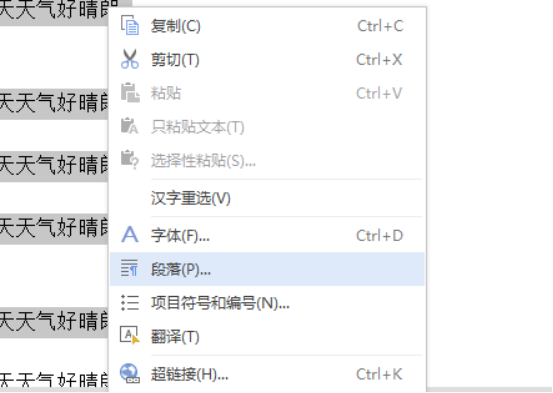
2、接著點選縮排和間距。
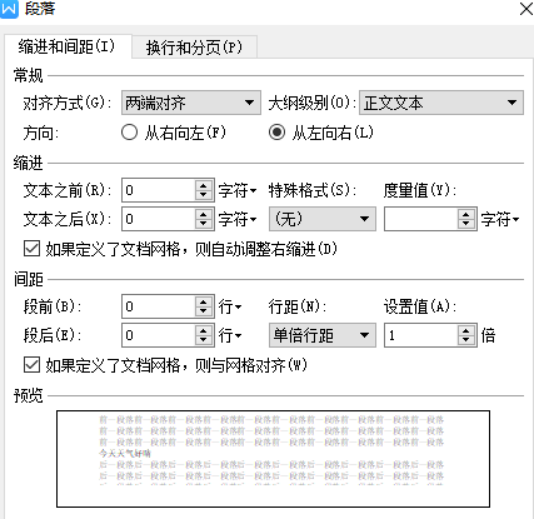
3.在“段落”裡找到“行距”和“設定值”,一般情況下不用改變,用預設的單倍行距就行。但如果有特殊要求,可以自行設定。先點“行距”下面的下三角,選擇“固定值”,再從“設定值”內設成對應的值。
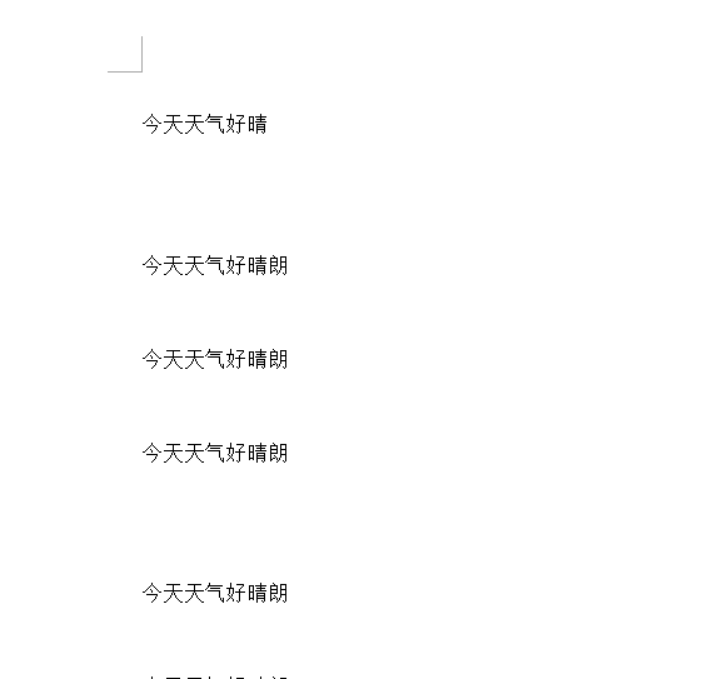
如何調整word表格行高
1.先開啟需要修改的word表格文件。
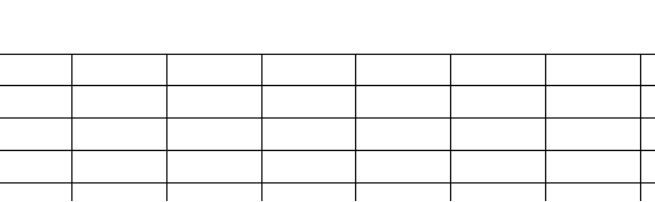
2.右鍵點選要修改的表格儲存格,在彈出的選單選擇表格屬性。
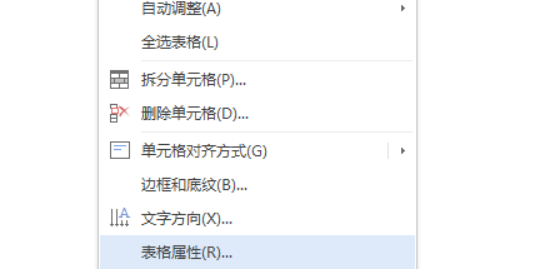
3.在彈出的視窗選擇行,然後就可以看到修改行高的選項了。
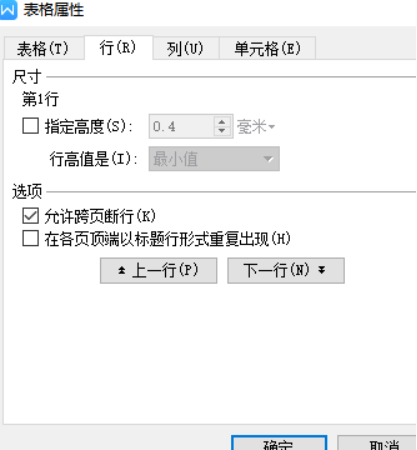
4.點選確定後就完成了表格行高的設定。
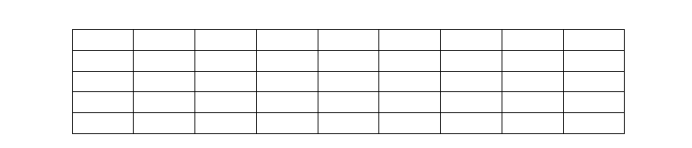
小夥伴們按照以上的課程就可以自己對word行高進行調整與更改,透過小編的系統展示和講解,是不是很輕鬆的學會了。大家一定要多多練習,熟能生巧,將知識牢牢記在心中,方便在工作中得心應手。掌握更多的電腦技巧,提升自己的能力。
#以上是word行高的具體設定方法的詳細內容。更多資訊請關注PHP中文網其他相關文章!




